Inhalt
Ihr iOS Gerät aufgrund Systemfehler in Kopfhörer Modus hängt? Mit dem professionellen und mächtigen Passvers iOS Systemwiederherstellung können Sie das Systemproblem mühelos fixen und der iPhone/iPad Kopfhörer Modus deaktivieren. Es unterstützt das neueste iPhone 15 und iOS 17. Klicken Sie den folgenden Download Button für ein kostenloses Testen!
Wenn sich Ihr iPhone/iPad im Kopfhörermodus befindet, kommt der Ton von Anrufen, Apps, Musik und Videos nicht über die Lautsprecher. Aber manchmal stellen Sie unerwartet fest, dass Ihr iOS-Gerät immer noch im Kopfhörermodus hängen bleibt, obwohl Sie keine Kopfhörer angeschlossen oder eingesteckt haben. Zu diesem Zeitpunkt wird auf dem Bildschirm immer „Kopfhörer“ anstelle von „Lautstärke“ angezeigt, selbst wenn Sie die Lautstärke Ihres Geräts erhöhen oder verringern.
Wenn Sie auch auf das Problem gestoßen sind, dass Ihr iPhone im Kopfhörermodus hängen bleibt, dann sind Sie hier richtig! In diesem Artikel zeigen wir Ihnen 10 praktische Lösungen, wie Sie den Kopfhörermodus auf Ihrem iPad/iPhone deaktivieren können.

Warum zeigt iPhone/iPad Kopfhörer an, obwohl keine angeschlossen sind?
Bevor Sie die Lösungen zum Deaktivieren des Kopfhörermodus von iPhone erfahren, können Sie zunächst die Gründe kennen, warum Ihr Gerät im Kopfhörermodus stecken bleibt:
- Sie haben Ihre Kopfhörer oder Lautsprecher zu schnell oder zu oft von Ihrem Gerät getrennt;
- Fremdkörper wie Staub in der Kopfhörerbuchse gesteckt, die Kopfhörerbuchse nass ist oder mit Wasser gefüllt;
- Softwarefehler der Apps oder iOS-Systemfehler Ihres iPhone oder iPad haben.
Unabhängig davon, was dazu führt, dass Ihr iOS im Kopfhörermodus hängen bleibt, können Sie eine passende Methode in Folgen finden.
Lösung 1. iPhone/iPad Kopfhörer Modus deaktivieren mit Systemwiederherstellungs-Tool
Wir empfehlen die Verwendung einer professionellen Systemreparatursoftware wie Passvers iOS Systemwiederherstellung. Das zuverlässige und leistungsstarke Passvers ist in der Lage, verschiedene Softwareprobleme von iOS-System zu beheben und natürlich den Kofthörermodus Ihres iPhones/iPads problemlos zu deaktivieren.
Es ist einfach zu bedienen und kann Systemfehler beheben, ohne Daten in Ihrem Gerät zu löschen. Sie müssen sich also keine Sorgen machen, dass es zu schwierig ist, die Systemprobleme selbst zu beheben oder Daten nach der Wiederherstellung zu verlieren. Diese professionelle iOS Systemwiederherstellung Software 100% sicher zu verwenden und ist mit dem allen aktuellen iOS-Modellen und -Systemen kompatibel, einschließend die neueste iPhone 15 und die iOS 17 Version.
Übrigens bietet diese Software 3 Modi für verschiedene Reparatur-Anforderungen. Unter den Modi gibt es einen kostenlosen Schnelle Reparatur Modus, der nützlich und kostenlos ist. Wenn Sie Ihr iOS-Gerät aus Kopfhörermodus verlassen wollen, ist es einen Versuch wert.
Schritt 1. Downloaden und installieren Sie Passvers iOS Systemwiederherstellung auf Ihrem Computer. Nach der Installation führen Sie es aus und drücken den Starten-Button.
Schritt 2. Als nächstes verbinden Sie das Ihr Gerät über USB-Kabel mit dem Computer. Dann klicken Sie auf „Starten“.

Schritt 3. Wählen Sie einen Modus für Reparatur, dann auf „Bestätigen“ klicken.
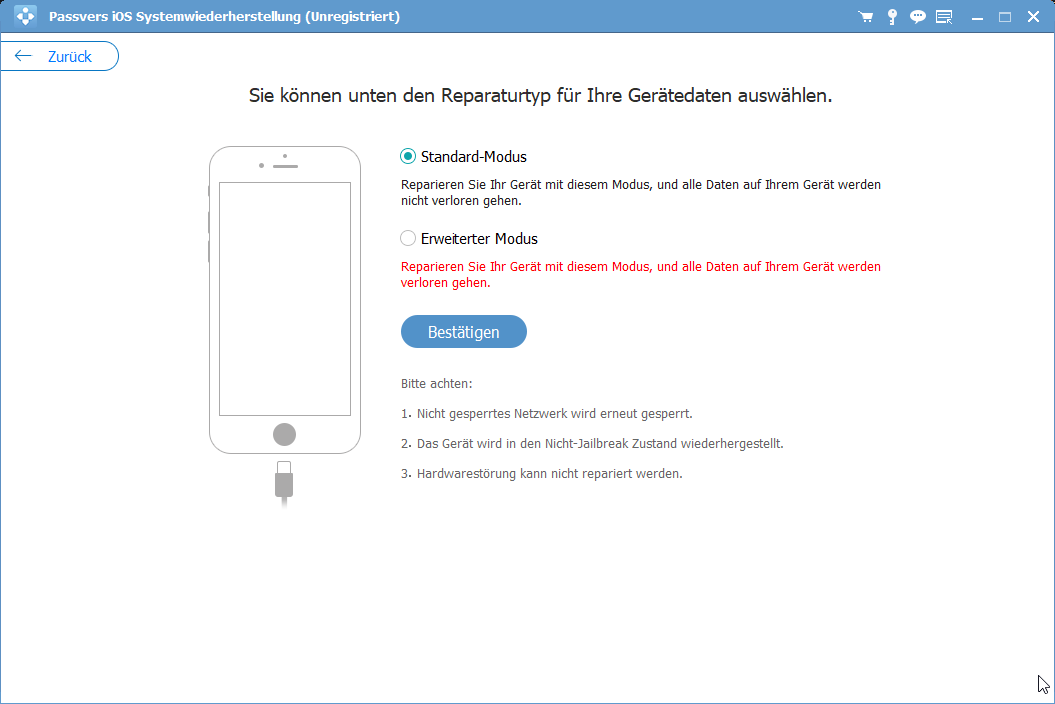
Schritt 4. Folgen Sie die Anleitung und versetzen Ihr iPhone in dem Wiederherstellung-Modus.
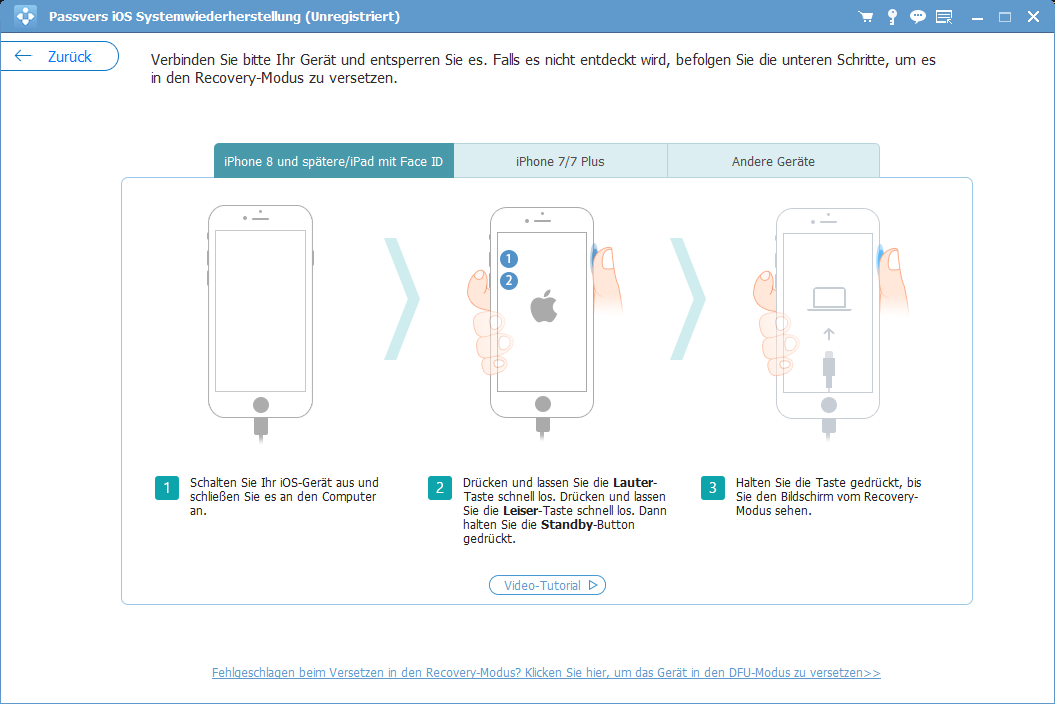
Schritt 5. Nachdem Ihr Gerät in den Wiederherstellungsmodus gestartet ist, zeigt das Programm den Gerätetyp, das Modell, die iOS-Version Ihres iPhones oder iPads an. Überprüfen Sie, ob die Informationen korrekt sind. Klicken Sie dann auf „Reparieren“, um mit dem Reparaturvorgang zu beginnen.
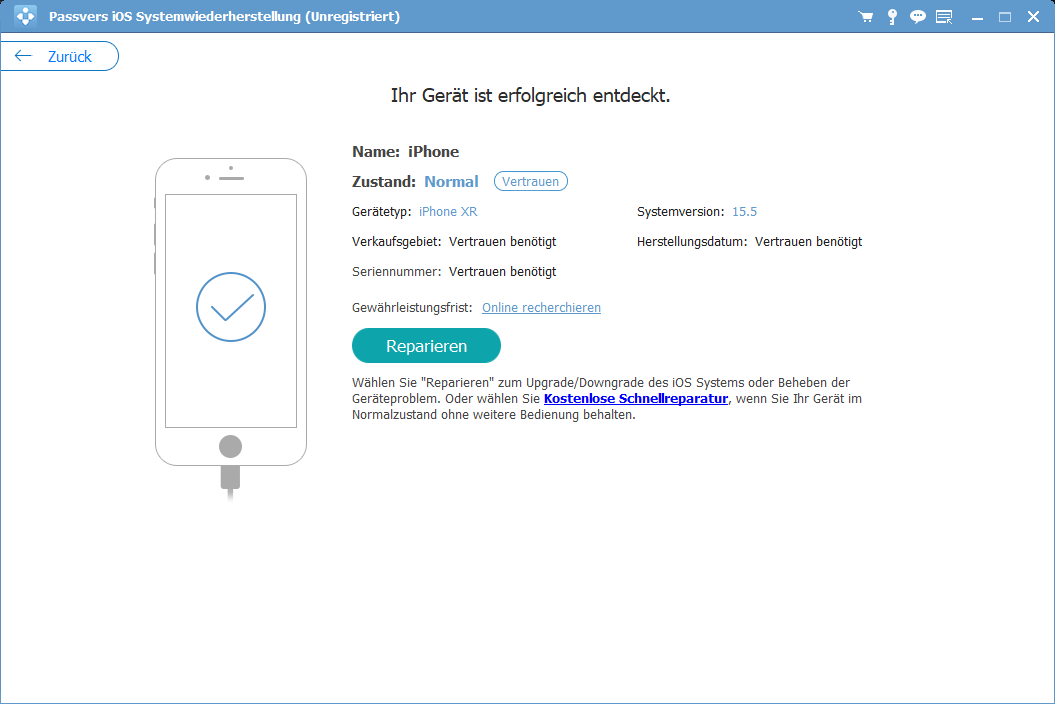
Schritt 6. Der Reparaturvorgang kann eine Weile dauern und Ihr Gerät wird automatisch neu gestartet. Warten Sie, bis Sie die Meldung „Reparatur abgeschlossen“ sehen. Dann können Sie das Gerät trennen. Ihr iPhone/iPad sollte den Kopfhörermodus inzwischen beenden.
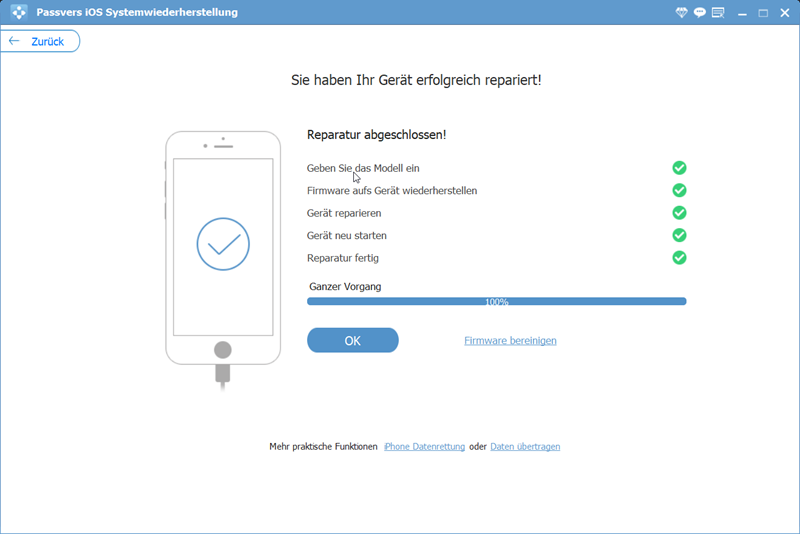
Hinweis:
- Wenn Sie zuvor Jailbreak auf das Gerät durchgeführt haben, wird das Gerät nach der Reparatur in den originalen Zustand zurückkehren;
- Wenn das Gerät mit einem SIM-Lock gesperrt wurde, bleibt das Gerät nach der Reparatur gesperrt.
Lösung 2. iPhone/iPad Kopfhörer deaktivieren nach Ein-/Ausstecken des Kopfhörers
Wenn Ihr iPad oder iPhone im Kopfhörermodus hängt, der schnellste und einfachste Weg besteht darin, dass Sie die Kopfhörer erneut an das Gerät anschließen und dann ihn nochmal entfernen, die Kopfhörer erneut an das Gerät anschließen und dann ihn nochmal entfernen. Überprüfen Sie dann, ob das iPhone jetzt einen Ton ohne Kopfhörer macht. Wenn nicht, versuchen weiter und stecken Sie den Kopfhörer mehrmals wieder ein (7-8 Mal). Für iPhone ohne Kopfhörerbuchsen (iPhone 7 und neuere Modelle) , versuchen Sie, den Ladegerät wieder in Ihr iPhone einzustecken und ziehen Sie es dann sofort ab. Wiederholen Sie es mehrmals.

Lösung 3. iPad/iPhone Kopfhörer ausschalten durch Ein-/Ausschalten von Flugmodus
Wenn Sie Ihr Kopfhörer zu schnell von Ihr iOS-Gerät ausgesteckt haben, befindet sich Ihr Gerät möglicherweise noch im Kopfhörermodus, da es noch nicht reagiert hat. An dieser Stelle können Sie versuchen, den Kopfhörermodus auszuschalten, indem Sie Ihr iPhone oder iPad in den Flugmodus mindestens 10-15 Minuten lang versetzen:
Schritt 1. Scrollen Sie Ihr Bildschirm nach unten und tippen auf das „Flugmodus“-Symbol, um den Flugmodus zu aktivieren.
Schritt 2. Warten Sie etwa 10 Minuten und schalten Sie dann den Flugmodus aus. Dann können Sie überprüfen, ob das iPhone/iPad Kopfhörer ausschalten.
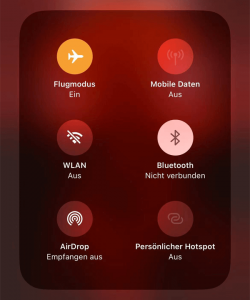
Lösung 4. iPhone/iPad Kopfhörer Modus deaktivieren nach dem Neustarten
Wenn der Flugmodus nicht funktioniert, können Sie versuchen, den Kopfhörermodus zu deaktivieren, indem Sie Ihr Gerät erneut zu starten:
iPhone zum Ausschalten des Kopfhörermodus neustarten
- Für iPhone X, 11, 12 oder neuere Modelle:
Schritt 1. Drücken Sie die Lautstärketasten und die Seitentaste gleichzeitig, bis der Schieberegler „Ausschalten“ erscheint. Dann bewegen Sie die Ausschalten-Taste von links zu rechts. Ihr iPhone wird ausgeschaltet.
Schritt 2. Nach einer Weile drücken Sie die Seitentaste und starten Sie das Gerät erneut.

- Für iPhone 6, 7, 8 oder SE(2./3. Generation):
Schritt 1. Drücken Sie die Seitentaste und bewegen die „Ausschalten“-Taste, um Ihr iPhone auszuschalten.
Schritt 2. Halten Sie die Seitentaste lang gedrückt, bis das Apple-Logo erscheint.
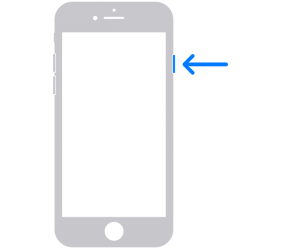
- Für iPhone SE 1.Generation, 5 oder ältere Modelle :
Schritt 1. Drücken Sie die obere Taste und schalten Sie das Gerät aus.
Schritt 2. Um das iPhone Handy erneut zu starten, drücken Sie die obere Taste, bis das Apple-Logo angezeigt wird.
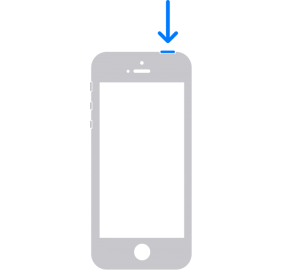
Sie können die Lautstärketasten anpassen, um zu sehen, ob Ihr iPhone den Kopfhörer Modus ausgeschaltet hat.
iPad zum Kopfhörermodus-Deaktivieren erneut starten
- Falls Ihr iPad keine Home-Taste haben:
Schritt 1. Halten Sie die Leise-Lautstärketasten und die obere Taste gedrückt, und bewegen den Schieberegler „Ausschalten“.
Schritt 2. Nach dem langen Drücken der obere Taste können Sie das iPad wieder starten.
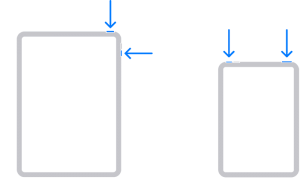
- Falls Ihr iPad über eine Home-Taste verfügt:
Schritt 1. Drücken Sie die Home-Taste am oben und schalten Sie das iPad aus, indem Sie die Ausschalten-Taste bewegen.
Schritt 2. Drücken Sie wieder die obere Home-Taste lang, bis das Apple-Logo erscheint.

Jetzt können Sie prüfen, Ob Ihr iPad den Kopfhörer Modus deaktiviert ist.
Lösung 5. iPhone/iPad Kopfhörermodus ausschalten über einen Bluetooth-Lautsprecher
Koppeln Sie Ihr iPhone/iPad mit einem Bluetooth-Lautsprecher oder einem Bluetooth-Kopfhörer. Starten Sie dann die Wiedergabe eines Songs auf Ihrem Gerät. Wenn der Song abgespielt wird, deaktivieren Sie das Bluetooth. Einige Benutzer finden, dass ihre iPhone/iPad-Lautsprecher beginnen, den Song abzuspielen, wenn das Bluetooth ausgeschaltet ist. Problem gelöst!
Lösung 6. Kopfhörerbuchse reinigen und iPhone/iPad Kopfhörer ausschalten
Wenn Ihr iOS-Gerät Plug-in-Kopfhörer unterstützt, liegt die Ursache dafür, dass Ihr iPhone/iPad im Kopfhörermodus stecken bleiben, möglicherweise an der Kopfhörerbuchse Ihres Geräts. In diesem Fall sollten Sie zunächst Ihr Gerät ausschalten und mit einer Taschenlampe überprüfen, ob etwas in der Kopfhörerbuchse verstopft ist. Dann verwenden Sie Reinigungstool wie Wattestäbchen, Druckluftreiniger oder USB-Staubsauger, um Staub oder Schmutz mit Vorsicht zu lösen. Starten Sie nach der Reinigung das Gerät und sehen Sie, ob den Kopfhörer Modus noch eingeschaltet ist.
Hinweis:
Vermeiden Sie die Verwendung von Wasser zum Reinigen der Kopfhörerbuchse Ihres Geräts, ansonst werden Ihr Gerät wahrscheinlich beschädigt.

Lösung 7. iPhone Kopfhörerbuchse reparieren nach dem Wasserschaden
Einige Benutzer fanden heraus, dass das iPhone keinen Ton machte, nachdem es in Wasser gefallen war und nur die Kopfhörer funktionieren (Wie Sie ein wassergeschädigtes iPhone reparieren). Dies liegt daran, dass die Kopfhörerbuchse wassergeschädigt ist.
Obwohl Sie Ihr Gerät vor dem Wasser geschützt haben, kann feuchtes Wetter oder sogar Schweiß die Kopfhörerbuchse dämpfen und so bleibt das Gerät im Kopfhörermodus hängen. Daher müssen Sie die Kopfhörerbuchse austrocknen.
Schritt 1. Setzen Sie ein Wattestäbchen in die Kopfhörerbuchse ein und drehen Sie es vorsichtig, um Feuchtigkeit zu entfernen.
Schritt 2. Blasen Sie die Feuchtigkeit bei geringer Hitze mit einem Haartrockner heraus.
Schritt 3. Schalten Sie Ihr Gerät aus. Dann legen Sie Ihr iPhone oder iPad für mindestens 12 Stunden in eine Tüte Reis, um Feuchtigkeit zu entfernen.
Hinweis:
Seien Sie vorsichtig beim Trocknen und halten Sie den Haartrockner in einem bestimmten Abstand vom Gerät. Sicher möchten Sie nicht, dass die Überhitzung Ihr Gerät beschädigt.
Lösung 8. Kopfhörer während der Musikwiedergabe anschließen
Wenn Ihr iPhone oder iPad Kopfhörer Modus aufgrund Softwarefehler eingeschaltet haben, können Sie ausprobieren, Musik auf Ihrem Gerät abzuspielen.
Schritt 1. Schließen Sie zuerst Ihre Kopfhörer/Ohrhörer an das iPhone/iPad an und spielen Sie Musik mit iTunes, Apple Music usw. ab. Wenn das iPhone/iPad gesperrt ist, entsperren Sie das Gerät und beenden Sie die Musik-App.
Schritt 2. Ziehen Sie dann die Kopfhörer/Ohrhörer ab und starten erneut eine Musik-App, um Songs abzuspielen.
Einige Benutzer fanden heraus, dass der Lautsprecher danach zu arbeiten beginnt.
Lösung 9. iOS Version upgraden, um Kopfhörer Modus zu deaktivieren
Bei älteren iOS-Versionen können bestimmte Systemprobleme auftreten, die dazu führen können, dass Ihr iPhone oder iPad im Kopfhörermodus bleibt. Daher empfehlen wir Ihnen, Ihr iOS-System auf die neueste Version zu aktualisieren.
Schritt 1. Gehen Sie zu „Einstellungen“ > „Allgemein“ und wählen „Softwareupdate“.
Schritt 2. Klicken Sie auf „Laden und installieren“ und aktualisieren Ihr iOS Version. Nach dem Upgraden können Sie testen, ob das Gerät den Kopfhörermodus verlassen hat.
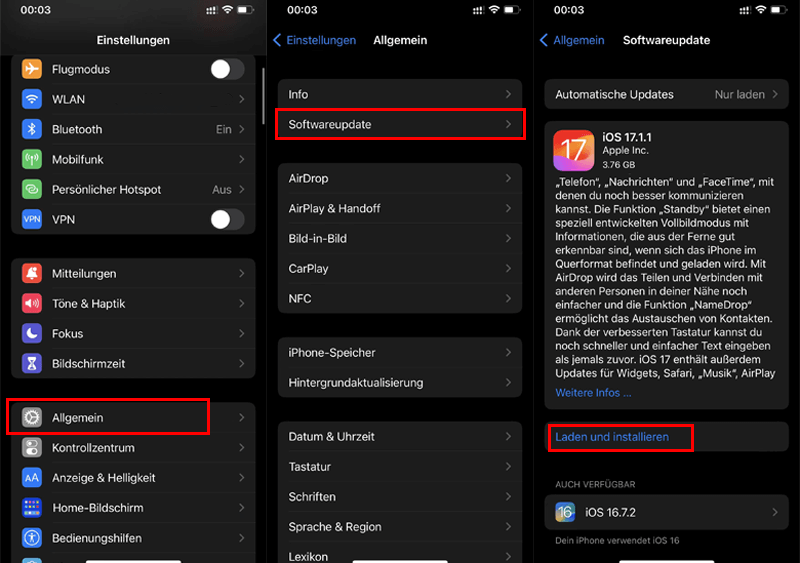
Lösung 10. iPhone zurücksetzen zum Deaktivieren von Kopfhörer Modus
iPhone Einstellungen zurücksetzen
Sie können den Kopfhörer Modus ausschalten, indem Sie alle Einstellungen auf Ihrem iPhone oder iPad zurücksetzen. Nach der Zurücksetzung werden keine Ihre wichtigen Daten verlieren. Hier nehmen wir iPhone als Beispiel:
Schritt 1. Gehen Sie zu Gehen Sie zu „Einstellungen“ > „Allgemein“.
Schritt 2. Scrollen nach unter und finden Sie die Option „iPhone übertragen/zurücksetzen“ und tippen Sie darauf.
Schritt 3. Klicken Sie auf „Zurücksetzen“ und dann wählen „Alle Einstellungen zurücksetzen“.
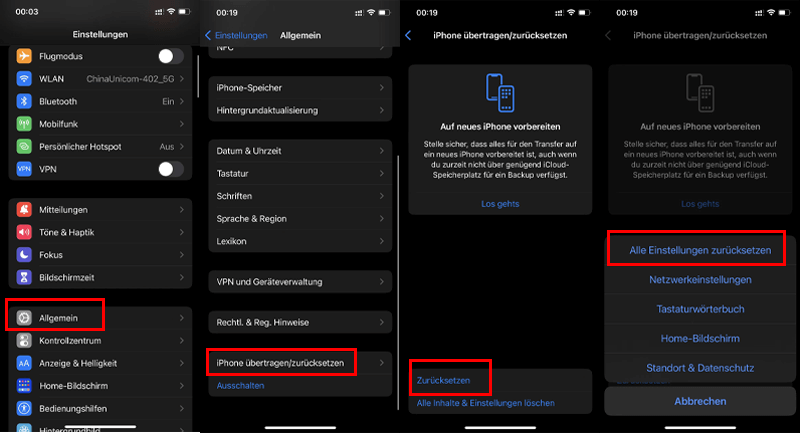
iPhone/iPad wiederherstellen
Eine andere Möglichkeit, den Kopfhörermodus zu deaktivieren, besteht darin, dass Ihr iOS Gerät wiederherzustellen. Bitte beachten Sie jedoch, dass nach dem Zurücksetzen des Geräts alle Daten verloren gehen, daher ist es empfohlen, vorher ein Backup erstellen.
Schritt 1. Installieren und starten Sie iTunes auf Ihrem Computer.
Schritt 2. Verbinden Sie das iPhone mit Ihrem Computer über einen USB-Kabel und vertrauen Ihr PC, wenn Ihr iPhone fragt Sie, ob Sie „Diesem Computer vertrauen“ wollen.
Schritt 3. Nach iTunes erkannt Ihr Gerät, klicken Sie auf das „Handy“-Symbol und dann wählen Sie „iPhone wiederherstellen...“ in der Übersicht-Seite.
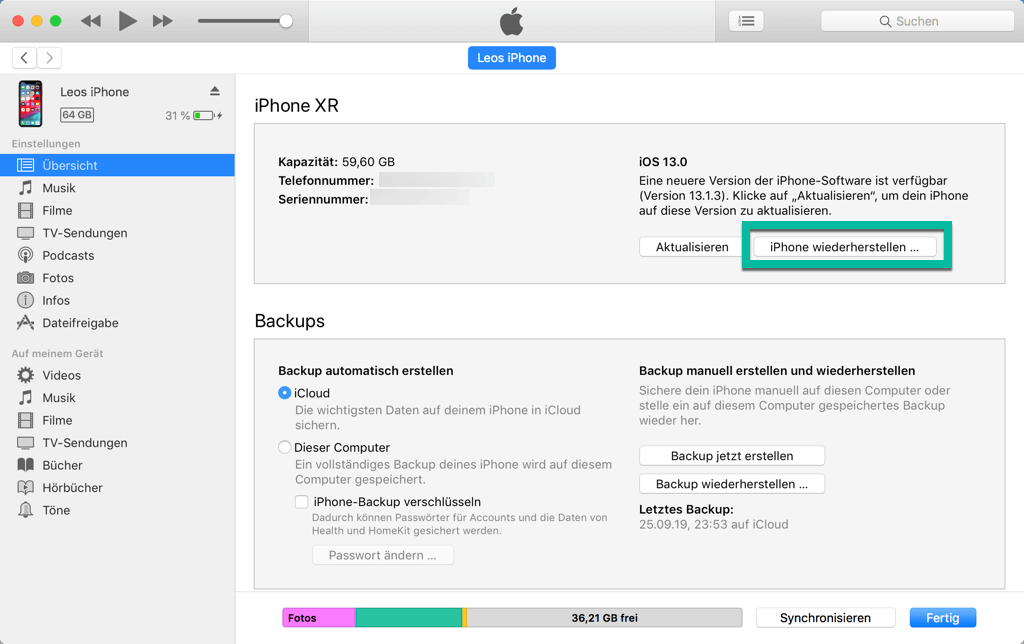
Fazit
Oben sind 10 nützliche Lösungen, das Problem zu beheben, dass das iPhone oder iPad im Kopfhörermodus hängen bleibt. Sie können zunächst versuchen, den Kopfhörermodus auszuschalten, indem Sie den Flugmodus verwenden oder das Gerät neu starten. Außerdem ist es wichtig, die Kopfhörerbuchse zu reinigen. Wenn Ihr iPhone oder iPad jedoch aufgrund eines Systemfehlers im Kopfhörermodus hängen bleibt, empfehlen wir Ihnen, die sicheren und professionellen Passvers iOS Systemwiederherstellung zu verwenden, um Ihre iOS-Systemprobleme einfach und schnell zu beheben, ohne Daten zu verlieren. Nach der Reparatur können Ihr iPhone oder iPad Kopfhörer Modus deaktivieren und Sound beim Abspielen des Gerätes wieder hören.
FAQs zum Thema Kopfhörer Modus fixen
Was tun, wenn iPad denkt, dass Kopfhörer angeschlossen sind?
Wenn Ihr iPad im Kopfhörer Modus hängt, Sie können den Kopfhörer mehrmals ein und ausgesteckt oder das iPad erneut starten. Darüber hinaus sollten Sie der Kopfhörerbuchsen reinigen. Wenn dies nicht funktioniert, gibt es möglich einen iOS-Fehler Ihres iPads. In diesem Fall können Sie den Bug mit Passvers iOS Systemwiederherstellung beheben.
Warum erkennt iPhone Kopfhörer nicht, auch wenn sie eingesteckt oder angeschlossen sind?
Es gibt viele Gründe, warum Ihr iPhone Kopfhörer nicht erkennt, z. B. Ihre Kopfhörer kaputt sind oder sich Staub oder Schmutz in der Kopfhörerbuchse befindet. Darüber hinaus können auch unbekannte iOS-Fehler dazu führen, dass Ihr iPhone die Kopfhörer nicht erkennt. Sie können überprüfen, ob die Kopfhörerbuchse sauber ist, und sie mit einem anderen Kopfhörergerät verbinden, um zu sehen, ob es ein Kopfhörerproblem ist. Wenn es sich um ein Systemproblem handelt, empfehlen wir Ihnen, eine professionelle Software wie Passvers iOS Systemwiederherstellung zu verwenden, um den Fehler zu beheben.
Wie kann man iPhone Kopfhörer Modus aktivieren?
Sie können den Kopfhörermodus aktivieren, indem Sie Ihre kabelgebundenen Kopfhörer direkt an Ihr iPhone anschließen. Für die kabellose Situation können Sie auch zu „Einstellungen“ > „Bluetooth“ gehen und die Bluetooth-Funktion aktivieren. Dann bleiben Sie auf diesem Bildschirm, bis Ihr Handy mit einem Zubehörgerät angeschlossen hat. Nach dem Anschließen wird Ihr iPhone in den Kopfhörer Modus versetzt.